Jak vytvořit seznam s odrážkami v buňce nebo více buňkách v aplikaci Excel?
V dokumentu Word můžeme rychle vytvořit seznam s odrážkami pomocí nástroje Bullet, ale jak můžete vytvořit seznam s odrážkami v aplikaci Excel? V tomto článku představím metody rychlého vytváření seznamu s odrážkami ve více buňkách nebo jedné buňce.
Vytvořte seznam s odrážkami v jedné buňce pomocí zkratek
Vytvořte seznam s odrážkami ve sloupci pomocí funkce Formátovat buňky
Vytvořte více seznamů s odrážkami ve sloupci pomocí Kutools pro Excel ![]()
Vytvořte seznam s odrážkami v jedné buňce pomocí zkratek
Chcete-li vytvořit seznam s odrážkami v jedné buňce, potřebujete nějaké zkratky.
1. Vyberte prázdnou buňku, kterou chcete vytvořit s odrážkami, a podržte ji Další stiskněte tlačítko 0149 na kartě číslo a poté se vloží odrážka.

2. Poté zadejte požadovanou hodnotu, podržte Další stiskněte tlačítko vstoupit klíč pro přechod na další řádek v buňce. Viz snímek obrazovky:
3. Opakováním výše uvedených kroků vytvořte hodnoty jednu po druhé.
Vytvořte seznam s odrážkami ve sloupci pomocí funkce Formátovat buňky
Pokud chcete vytvořit seznam s odrážkami ve více buňkách, můžete použít Formát buněk utilita.
1. Vytvořte seznam hodnot ve sloupci nebo řádku podle potřeby.
2. Vyberte buňky, do kterých jste zadali hodnoty, a vyberte je kliknutím pravým tlačítkem Formát buněk tvoří místní nabídku.
3. V Formát buněk dialogové okno pod Číslo kartu, vyberte Zvyk z Kategorie seznamu a přejděte na Styl textové pole v pravé části a podržte Další stiskněte tlačítko 0149 na číselnou tabulku vložte odrážku a zadejte @ do toho. Viz snímek obrazovky: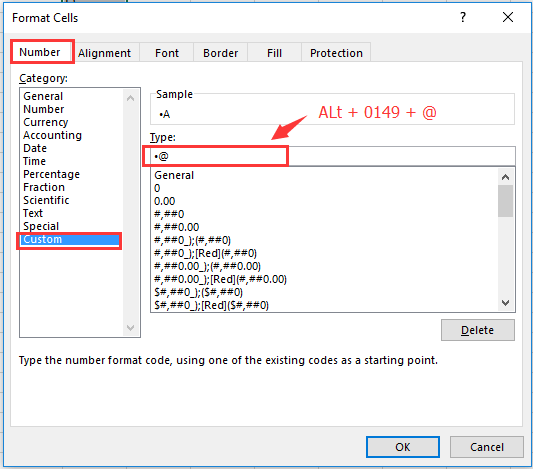
4. cvaknutí OK. A teď byla každá vybraná hodnota vložena odrážka vpředu.
Vytvořte více seznamů s odrážkami ve sloupci pomocí Kutools pro Excel
U výše uvedených metod si musíte pamatovat čísla sérií odrážky, když ji chcete vložit, ale zde je užitečný nástroj, Kutools pro Excel, S jeho Vložte odrážku Tato funkce vám pomůže vložit co nejrychleji více typů střel.
{modul 784}Po instalaci Kutools pro Excel, prosím, postupujte takto :(Stažení zdarma Kutools pro Excel hned teď!)
Vyberte hodnoty, které chcete vložit odrážky, a klikněte Kutools > Vložit > Vložte odrážku, potom vyberte v podnabídce jeden typ podle potřeby.

S Kutools pro Excel, můžete také podle potřeby vložit číslovací seznam.

Vytvořte odrážku nebo číselný seznam
Nejlepší nástroje pro produktivitu v kanceláři
Rozšiřte své dovednosti Excel pomocí Kutools pro Excel a zažijte efektivitu jako nikdy předtím. Kutools for Excel nabízí více než 300 pokročilých funkcí pro zvýšení produktivity a úsporu času. Kliknutím sem získáte funkci, kterou nejvíce potřebujete...

Office Tab přináší do Office rozhraní s kartami a usnadňuje vám práci
- Povolte úpravy a čtení na kartách ve Wordu, Excelu, PowerPointu, Publisher, Access, Visio a Project.
- Otevřete a vytvořte více dokumentů na nových kartách ve stejném okně, nikoli v nových oknech.
- Zvyšuje vaši produktivitu o 50%a snižuje stovky kliknutí myší každý den!
